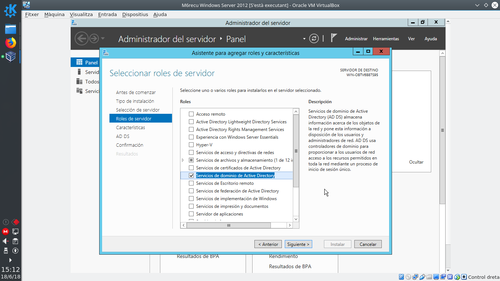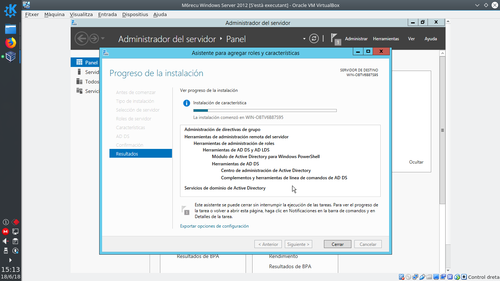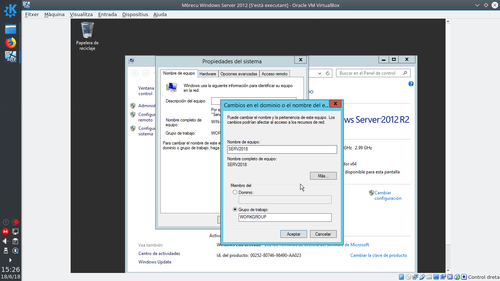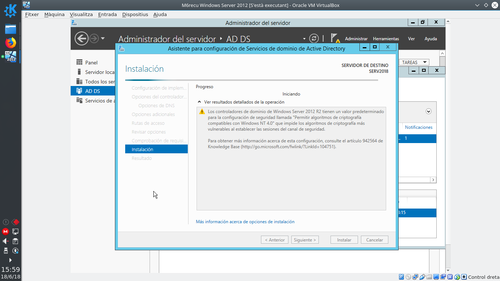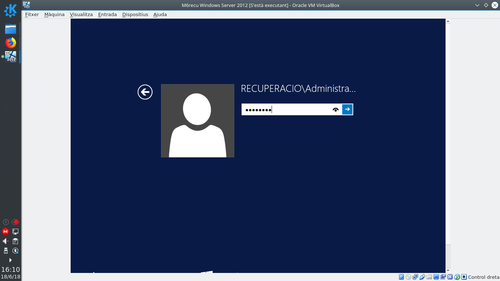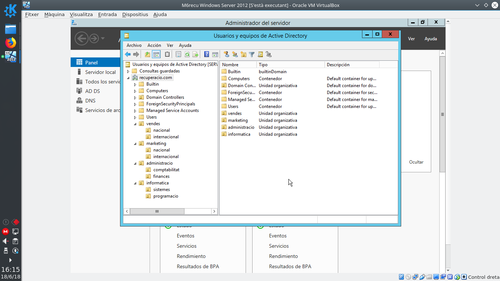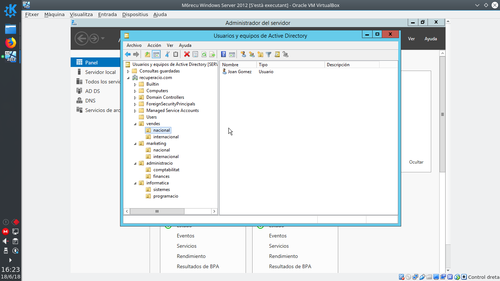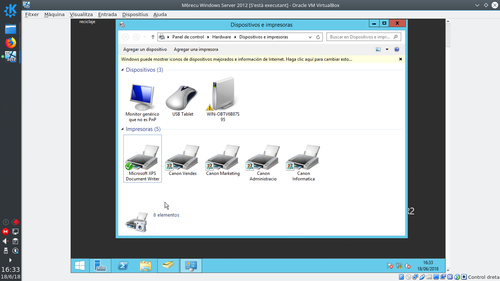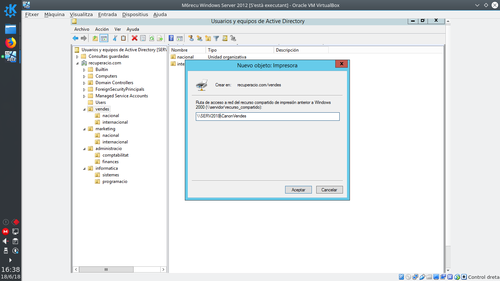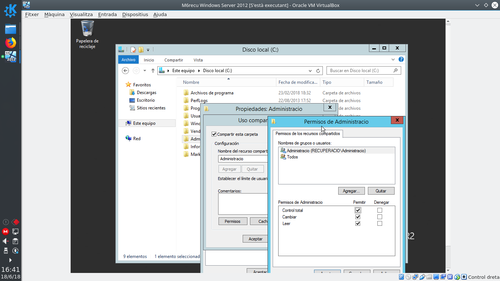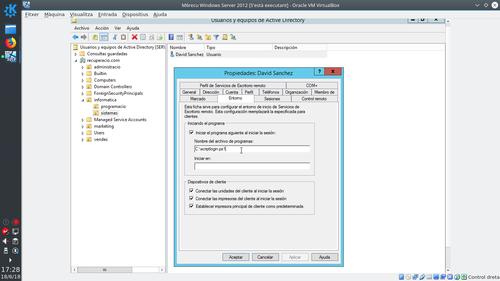Diferència entre revisions de la pàgina «ASIX/M06/Recu»
m (Guillem ha mogut M06/Recu a ASIX/M06/Recu sense deixar una redirecció: Crear subnivell ASIX) |
|||
| (Hi ha 30 revisions intermèdies del mateix usuari que no es mostren) | |||
| Línia 5: | Línia 5: | ||
{{imatge|M06UF1recu-2.png||thumb|Comença la instal·lació}} | {{imatge|M06UF1recu-2.png||thumb|Comença la instal·lació}} | ||
===Heu de canviar el nom del servidor a SERV2018=== | ===Heu de canviar el nom del servidor a SERV2018=== | ||
| + | {{imatge|M06UF1recu-3.png||thumb|Ho farem des de ''Equipo''{{fletxadreta}}''Propiedades''{{fletxadreta}}''Configuración avanzada del sistema''{{fletxadreta}}Pestanya ''nombre de equipo''}} | ||
===Heu de crear un domini anomenat recuperacio.com al vostre server 2012=== | ===Heu de crear un domini anomenat recuperacio.com al vostre server 2012=== | ||
| + | {{imatge|M06UF1recu-4.png||thumb|Promourem el nostre server com a controlador de domini, i crearem un domini nou}} | ||
| + | {{imatge|M06UF1recu-5.png||thumb|Comença la instal·lació}} | ||
| + | {{imatge|M06UF1recu-6.png||thumb|Quan acabi, automàticament es reinicia el servidor}} | ||
| + | {{imatge|M06UF1recu-7.png||thumb|Al següent inici de sessió, l'iniciarem dins el domini RECUPERACIO}} | ||
| + | |||
===Heu de crear les següents unitats organitzatives=== | ===Heu de crear les següents unitats organitzatives=== | ||
*Vendes | *Vendes | ||
| Línia 19: | Línia 25: | ||
:*Sistemes | :*Sistemes | ||
:*Programacio | :*Programacio | ||
| + | Ho farem des de ''Usuarios y equipos de Active Directory''. Un cop afegits, tindrem el següent esquema: | ||
| + | {{imatge|M06UF1recu-8.png}} | ||
| + | |||
===Heu de crear els següents usuaris=== | ===Heu de crear els següents usuaris=== | ||
:*''jgomez'' i ''vmartin'' seran usuaris de Vendes. Un nacional i l'altre internacional. | :*''jgomez'' i ''vmartin'' seran usuaris de Vendes. Un nacional i l'altre internacional. | ||
| Línia 25: | Línia 34: | ||
:*''xdorado'' serà un programador. | :*''xdorado'' serà un programador. | ||
:*''dsanchez'' serà un administrador de sistemes | :*''dsanchez'' serà un administrador de sistemes | ||
| + | Els afegirem igual que a l'apartat anterior, però afegint Usuarios en comptes de Unidades Organizativas: | ||
| + | {{imatge|M06UF1recu-9.png||thumb|En aquest cas mostro la UO de Vendes/Nacional on hi ha l'usuari ''jgomez''}} | ||
| + | |||
===Heu de crear un grup d'usuaris per a cada UO implantada al Active Directory=== | ===Heu de crear un grup d'usuaris per a cada UO implantada al Active Directory=== | ||
| + | {{imatge|M06UF1recu-10.png||thumb|Creo un grup per cada UO principal tal que queden així (seleccionades per ressaltar)}} | ||
| + | {{imatge|M06UF1recu-11.png||thumb|Afegeixo els usuaris corresponents a cada grup. Mostro l'exemple del grup ''Informatica'' amb els 2 membres}} | ||
===Cada UO haurà de tenir una impressora diferent=== | ===Cada UO haurà de tenir una impressora diferent=== | ||
| + | {{imatge|M06UF1recu-12.png||thumb|Primer creo 4 impressores, una per a cada UO}} | ||
| + | {{imatge|M06UF1recu-13.png||thumb|Afegeixo la impressora corresponent a cada UO de manera que quedi així}} | ||
===Heu de crear a la unitat ''C:'' del vostre server una carpeta compartida per a cada UO implantada al Active Directory. Heu d'assignar els permisos necessaris per a que cada usuari només pugui acedir a la carpeta del seu departament=== | ===Heu de crear a la unitat ''C:'' del vostre server una carpeta compartida per a cada UO implantada al Active Directory. Heu d'assignar els permisos necessaris per a que cada usuari només pugui acedir a la carpeta del seu departament=== | ||
| + | {{imatge|M06UF1recu-14.png||thumb|Creo les carpetes a la ''C:\''}} | ||
| + | {{imatge|M06UF1recu-15.png||thumb|Aquest exemple per al cas de Vendes}} | ||
| + | {{imatge|M06UF1recu-16.png||thumb|Aquest exemple per al cas de Administracio}} | ||
| + | Els departaments de Marketing i Informàtica es fan igual, canviant el grup corresponent que ha de tenir-hi accés. | ||
===Els usuaris només podran fer login de 15h a 20h=== | ===Els usuaris només podran fer login de 15h a 20h=== | ||
| + | {{imatge|M06UF1recu-17.png||thumb|Per a cada usuari, farem clic dret{{fletxadreta}} propiedades{{fletxadreta}}pestanya ''Cuenta'' i ''Horas de Inicio de Sesión''}} | ||
| + | {{imatge|M06UF1recu-18.png||thumb|Farem clic i arrossegarem des de la part superior (hores) des de les 15h fins les 20h}} | ||
===Heu de crear un perfil mòbil per a l'usuari ''xdorado''=== | ===Heu de crear un perfil mòbil per a l'usuari ''xdorado''=== | ||
| + | {{imatge|M06UF1recu-20.png||thumb|Ho farem des de les propietats de l'usuari, a la pestanya corresponent. Llavors marcarem el botó de definir la carpeta principal del perfil i definirem una ruta al servidor on es desarà el perfil d'aquell usuari}} | ||
===Heu d'implantar una quota de disc de 1GB per a l'usuari ''jgomez''=== | ===Heu d'implantar una quota de disc de 1GB per a l'usuari ''jgomez''=== | ||
===Els usuaris del sistema hauran de tenir un fons de pantalla corporatiu de color groc quan facin login al domini=== | ===Els usuaris del sistema hauran de tenir un fons de pantalla corporatiu de color groc quan facin login al domini=== | ||
| + | Ho farem des de l'editor de Políticas de Grupo: | ||
| + | {{imatge|M06UF1recu-21.png||thumb|''configuración de usuario''{{fletxadreta}}''Directivas''{{fletxadreta}}''Plantillas administrativas''{{fletxadreta}}''Active Desktop'' i escollirem la política ''Tapiz de Escritorio''. L'habilitarem i escriurem la ruta on tinguem desat el fons d'escriptori que volem per als equips del domini}} | ||
===Heu d'implantar una política de contrasenyes pròpia per al vostre domini amb una contrasenya de 8 caràcters mínim, amb majúscules, minúscules i números=== | ===Heu d'implantar una política de contrasenyes pròpia per al vostre domini amb una contrasenya de 8 caràcters mínim, amb majúscules, minúscules i números=== | ||
| + | {{imatge|M06UF1recu-22.png||thumb|Des de l'Active Directory Control Center anirem al domini ''recuperacio''{{fletxadreta}}''system''{{fletxadreta}}''password settings container''}} | ||
| + | {{imatge|M06UF1recu-23.png||thumb|Ajustarem els paràmetres com es demana: he modificat la longitud mínima, marcar la casella de complexitat i, per a simplificar, he desmarcat les expiracions automàtiques. Aleshores he afegit que aquesta política apliqui a les 4 UO's que existeixen al domini}} | ||
===Crear un script d'inici de sessió per a l'usuari ''dsanchez'' que executi automàticament Microsoft Edge a l'iniciar la sessió i munti automàticament el directori compartit del departament i/o grup al que pertany sense demanar confirmació=== | ===Crear un script d'inici de sessió per a l'usuari ''dsanchez'' que executi automàticament Microsoft Edge a l'iniciar la sessió i munti automàticament el directori compartit del departament i/o grup al que pertany sense demanar confirmació=== | ||
| + | L'script serà a ''C:\scriptlogin.ps1'' | ||
| + | <source lang='powershell'> | ||
| + | net use G: \\SERV2018\Informatica /Persistent:Yes | ||
| + | start microsoft-edge: | ||
| + | </source> | ||
| + | I el definirem que s'executi a l'inici de sessió d'aquest usuari des de les propietats del mateix. | ||
| + | {{imatge|M06UF1recu-24.png}} | ||
===Heu d'incloure dins el domini un equip Windows 10 amb el nom d'equip ''WINDOWS10JUNY''=== | ===Heu d'incloure dins el domini un equip Windows 10 amb el nom d'equip ''WINDOWS10JUNY''=== | ||
| + | {{imatge|M06UF1recu-25.png||thumb|Des de la màquina Windows 10 canviarem el nom de la màquina i la unirem al domini}} | ||
| + | {{imatge|M06UF1recu-26.png||thumb|Introduirem les dades de l'administrador del domini per a poder unir aquella màquina}} | ||
| + | |||
| + | ==Exercici Linux== | ||
| + | '''Crea un nou servei (unitat/target) que estigui enllaçat a un script creat per tu mateix. Aquest script s'haurà d'activar cada vegada que aturem o reiniciem el sistema. L'script haurà de facilitar saber l'hora en que s'ha aturat, reiniciat o suspès el sistema generant un arxiu ''hores.txt'' i ens informarà del nom d'usuari que ha fet l'acció'''<br> | ||
| + | Primer afegirem la nova unitat amb un fitxer de text a /etc/systemd/system que es digui ''practicam6.service'' amb el següent contingut: | ||
| + | <source> | ||
| + | [Unit] | ||
| + | Description=PracticaM6 | ||
| + | DefaultDependencies=no | ||
| + | Before=shutdown.target reboot.target halt.target | ||
| + | |||
| − | == | + | [Service] |
| + | ExecStart=/bin/bash /home/usuari/script.sh | ||
| + | Type=oneshot | ||
| + | </source> | ||
| + | I crearem un script a <code>/home/usuari/script.sh</code> amb el contingut: | ||
| + | <source lang='bash'> | ||
| + | echo -n "$USER" >> hores_aturada.log #Imprimeixo el nom de l'usuari actual a l'arxiu sense saltar línia | ||
| + | date -u >> hores_aturada.log #Imprimeixo la data actual en format "persona" a l'arxiu de log | ||
| + | </source> | ||
| + | Finalment, activarem aquest servei amb <code>systemctl enable practicam6.service</code> i, cada vegada que s'apagui o reinicïi la màquina, quedarà loguejat a l'arxiu que omple l'script. | ||
| + | {{imatge|M06UF1recu-linux.png||thumb|Després d'uns quants reinicis i apagades, veiem l'arxiu que s'ha anat poblant}} | ||
| + | '''Nota''' | ||
| + | :Les hores registrades no corresponen a l'hora de l'examen perquè estan en format UTC, i no en hora local. | ||
Revisió de 11:20, 15 abr 2020
Contingut
- 1 Exercici Windows
- 1.1 Instal·lar el servei d'Active Directory a Windows Server 2012
- 1.2 Heu de canviar el nom del servidor a SERV2018
- 1.3 Heu de crear un domini anomenat recuperacio.com al vostre server 2012
- 1.4 Heu de crear les següents unitats organitzatives
- 1.5 Heu de crear els següents usuaris
- 1.6 Heu de crear un grup d'usuaris per a cada UO implantada al Active Directory
- 1.7 Cada UO haurà de tenir una impressora diferent
- 1.8 Heu de crear a la unitat C: del vostre server una carpeta compartida per a cada UO implantada al Active Directory. Heu d'assignar els permisos necessaris per a que cada usuari només pugui acedir a la carpeta del seu departament
- 1.9 Els usuaris només podran fer login de 15h a 20h
- 1.10 Heu de crear un perfil mòbil per a l'usuari xdorado
- 1.11 Heu d'implantar una quota de disc de 1GB per a l'usuari jgomez
- 1.12 Els usuaris del sistema hauran de tenir un fons de pantalla corporatiu de color groc quan facin login al domini
- 1.13 Heu d'implantar una política de contrasenyes pròpia per al vostre domini amb una contrasenya de 8 caràcters mínim, amb majúscules, minúscules i números
- 1.14 Crear un script d'inici de sessió per a l'usuari dsanchez que executi automàticament Microsoft Edge a l'iniciar la sessió i munti automàticament el directori compartit del departament i/o grup al que pertany sense demanar confirmació
- 1.15 Heu d'incloure dins el domini un equip Windows 10 amb el nom d'equip WINDOWS10JUNY
- 2 Exercici Linux
Exercici Windows
Instal·lar el servei d'Active Directory a Windows Server 2012
Heu de canviar el nom del servidor a SERV2018
Heu de crear un domini anomenat recuperacio.com al vostre server 2012
Heu de crear les següents unitats organitzatives
- Vendes
- Nacional
- Internacional
- Marketing
- Nacional
- Internacional
- Administració
- Comptabilitat
- Finances
- Informatica
- Sistemes
- Programacio
Ho farem des de Usuarios y equipos de Active Directory. Un cop afegits, tindrem el següent esquema:
Heu de crear els següents usuaris
- jgomez i vmartin seran usuaris de Vendes. Un nacional i l'altre internacional.
- aperez i jfernandez seran usuaris de Marketing. Un nacional i l'altre internacional.
- mlopez i xlobo seran usuaris d'administració.
- xdorado serà un programador.
- dsanchez serà un administrador de sistemes
Els afegirem igual que a l'apartat anterior, però afegint Usuarios en comptes de Unidades Organizativas:
Heu de crear un grup d'usuaris per a cada UO implantada al Active Directory
Cada UO haurà de tenir una impressora diferent
Heu de crear a la unitat C: del vostre server una carpeta compartida per a cada UO implantada al Active Directory. Heu d'assignar els permisos necessaris per a que cada usuari només pugui acedir a la carpeta del seu departament
Els departaments de Marketing i Informàtica es fan igual, canviant el grup corresponent que ha de tenir-hi accés.
Els usuaris només podran fer login de 15h a 20h
Heu de crear un perfil mòbil per a l'usuari xdorado
Heu d'implantar una quota de disc de 1GB per a l'usuari jgomez
Els usuaris del sistema hauran de tenir un fons de pantalla corporatiu de color groc quan facin login al domini
Ho farem des de l'editor de Políticas de Grupo:
Heu d'implantar una política de contrasenyes pròpia per al vostre domini amb una contrasenya de 8 caràcters mínim, amb majúscules, minúscules i números
Crear un script d'inici de sessió per a l'usuari dsanchez que executi automàticament Microsoft Edge a l'iniciar la sessió i munti automàticament el directori compartit del departament i/o grup al que pertany sense demanar confirmació
L'script serà a C:\scriptlogin.ps1
net use G: \\SERV2018\Informatica /Persistent:Yes start microsoft-edge:
I el definirem que s'executi a l'inici de sessió d'aquest usuari des de les propietats del mateix.
Heu d'incloure dins el domini un equip Windows 10 amb el nom d'equip WINDOWS10JUNY
Exercici Linux
Crea un nou servei (unitat/target) que estigui enllaçat a un script creat per tu mateix. Aquest script s'haurà d'activar cada vegada que aturem o reiniciem el sistema. L'script haurà de facilitar saber l'hora en que s'ha aturat, reiniciat o suspès el sistema generant un arxiu hores.txt i ens informarà del nom d'usuari que ha fet l'acció
Primer afegirem la nova unitat amb un fitxer de text a /etc/systemd/system que es digui practicam6.service amb el següent contingut:
[Unit] Description=PracticaM6 DefaultDependencies=no Before=shutdown.target reboot.target halt.target [Service] ExecStart=/bin/bash /home/usuari/script.sh Type=oneshot
I crearem un script a /home/usuari/script.sh amb el contingut:
echo -n "$USER" >> hores_aturada.log #Imprimeixo el nom de l'usuari actual a l'arxiu sense saltar línia date -u >> hores_aturada.log #Imprimeixo la data actual en format "persona" a l'arxiu de log
Finalment, activarem aquest servei amb systemctl enable practicam6.service i, cada vegada que s'apagui o reinicïi la màquina, quedarà loguejat a l'arxiu que omple l'script.
Nota
- Les hores registrades no corresponen a l'hora de l'examen perquè estan en format UTC, i no en hora local.